Mysql应用MySQL5.7.18下载和安装过程图文详解
《Mysql应用MySQL5.7.18下载和安装过程图文详解》要点:
本文介绍了Mysql应用MySQL5.7.18下载和安装过程图文详解,希望对您有用。如果有疑问,可以联系我们。
MYSQL入门MySql下载
MYSQL入门1、打开官网找到下载路口,这里直接给出下载的地址
MYSQL入门https://dev.mysql.com/downloads/mysql/
MYSQL入门 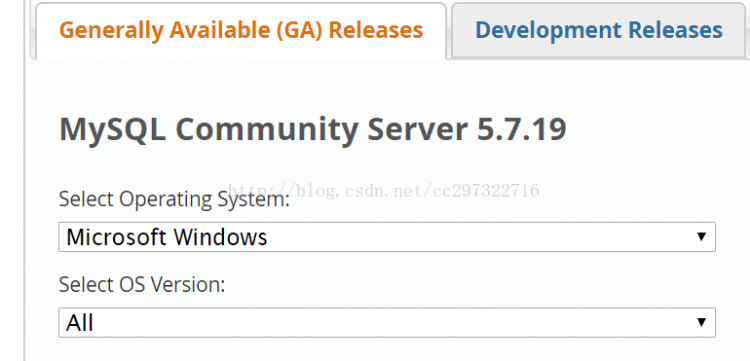
MYSQL入门2、选择64位版本
MYSQL入门 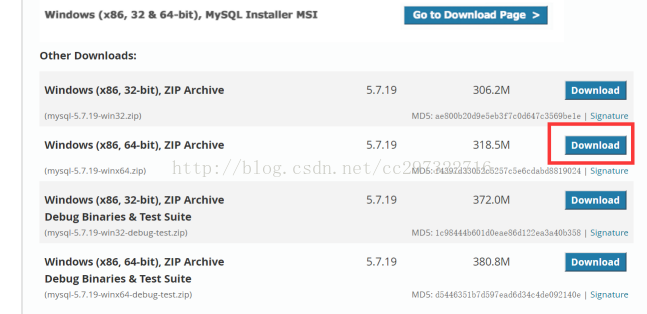
MYSQL入门3、直接下载
MYSQL入门 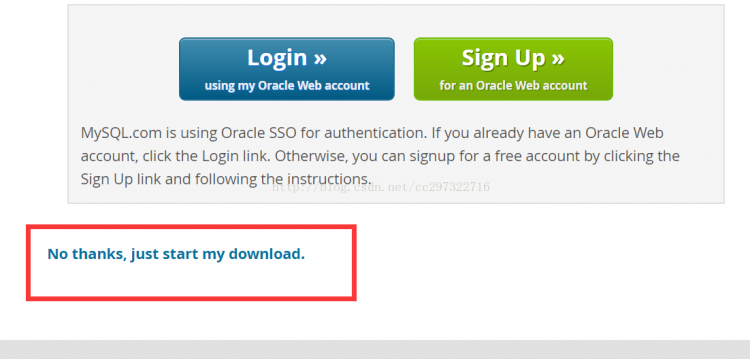
MYSQL入门 MySql5.7.18.1安装过程
MYSQL入门1 、运行安装软件,接受协议
MYSQL入门 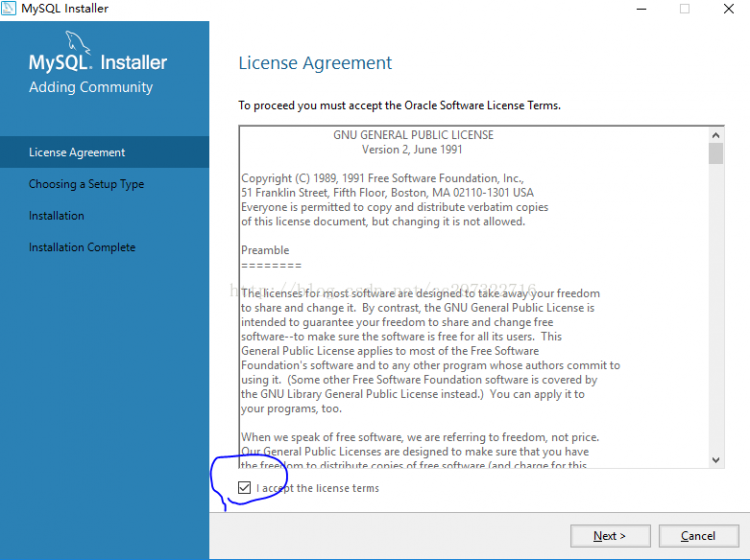
MYSQL入门2、选择默认安装
MYSQL入门 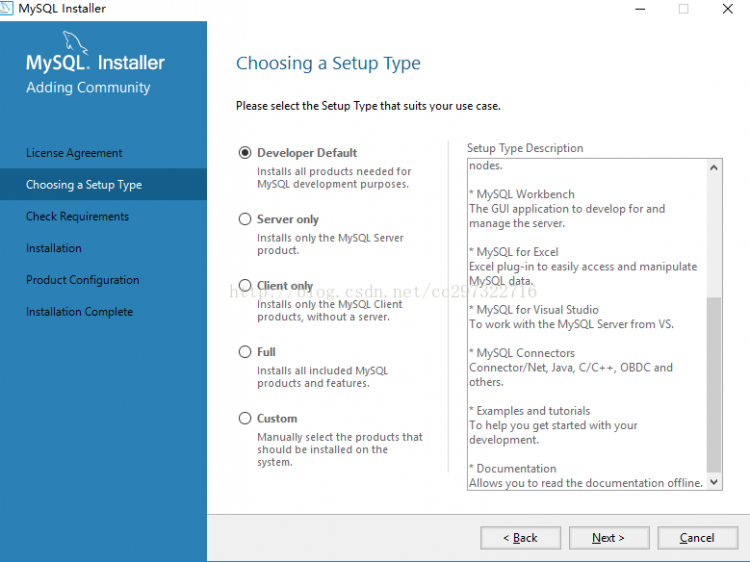
MYSQL入门 3、下一步到检查环境界面,点击“Execute”执行检查 (可以后面单独下载插件安装),点击Next
MYSQL入门 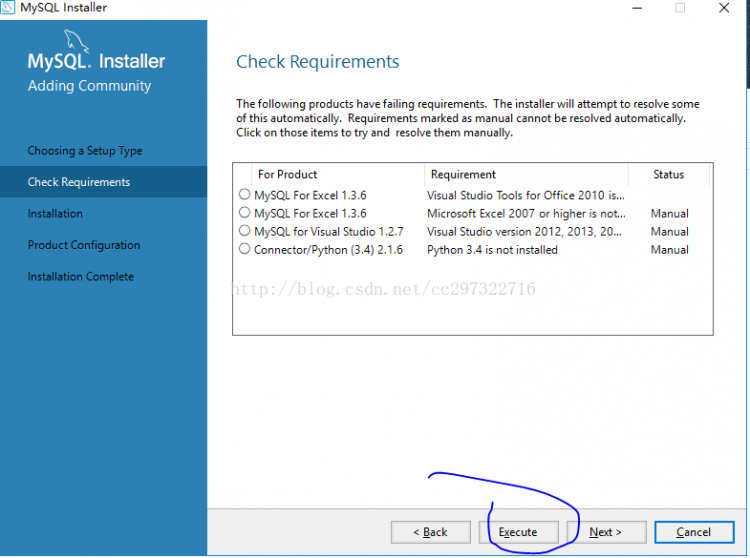
MYSQL入门 4、点击“Execute”安装产品,安装成功后会打钩,然后Next
MYSQL入门 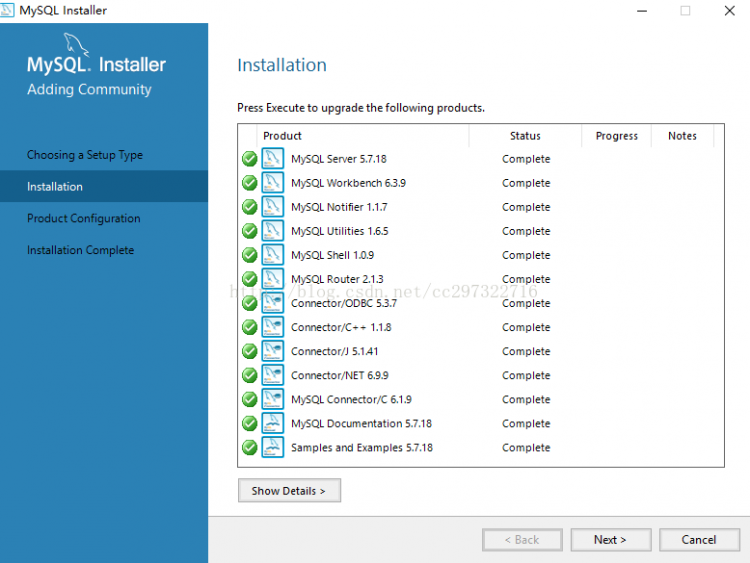
MYSQL入门 5、点击Next进入配置
MYSQL入门 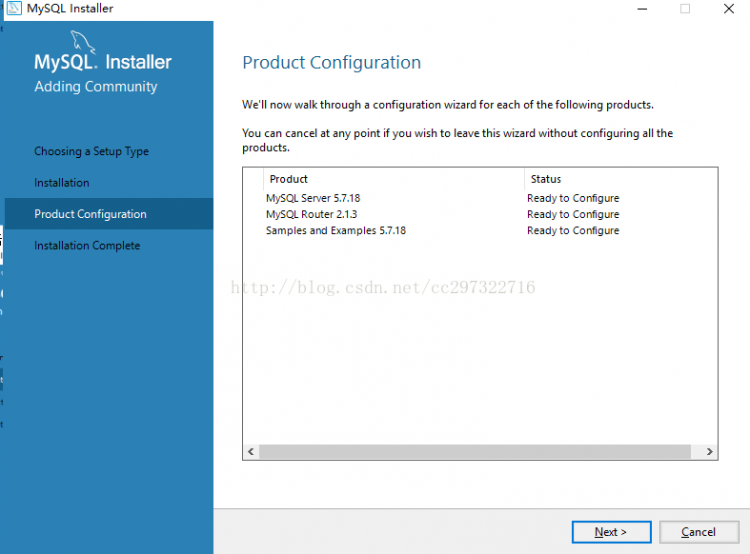
MYSQL入门 6、默认选择,Next
MYSQL入门 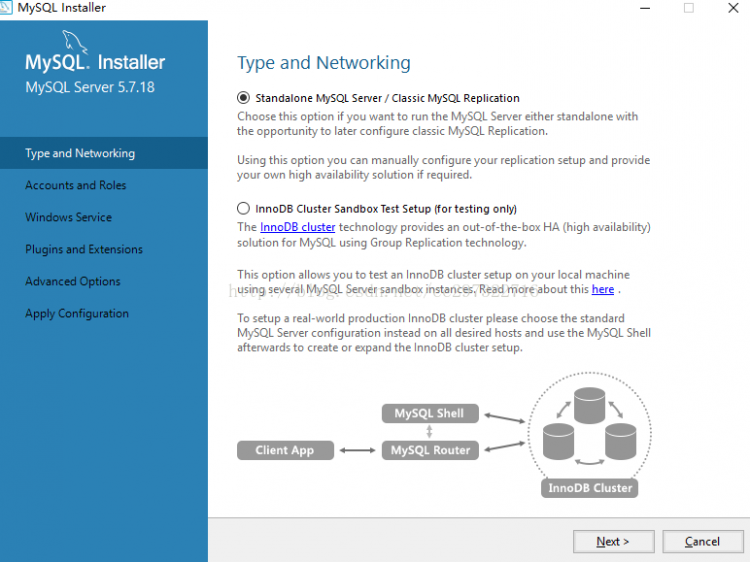
MYSQL入门7、默认配置,Next
MYSQL入门 
MYSQL入门8、设置数据库root账号密码,
MYSQL入门 
MYSQL入门9、一般不需要开机自启动,可去掉,Next
MYSQL入门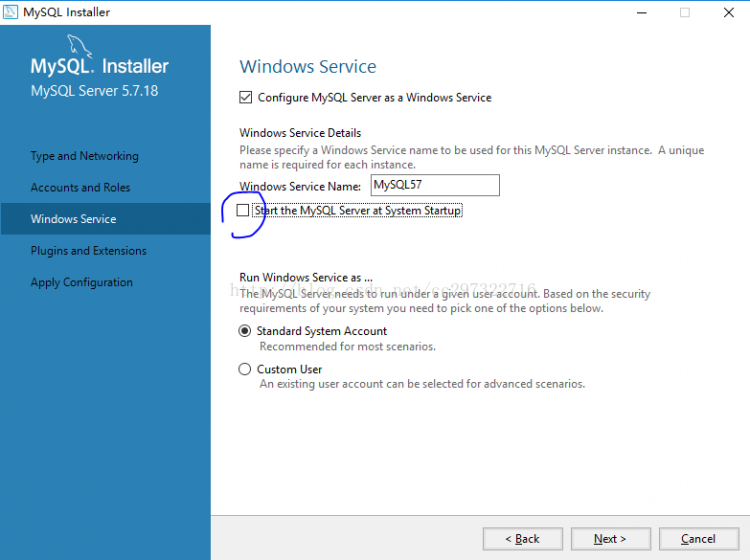
MYSQL入门 10、 默认,Next
MYSQL入门 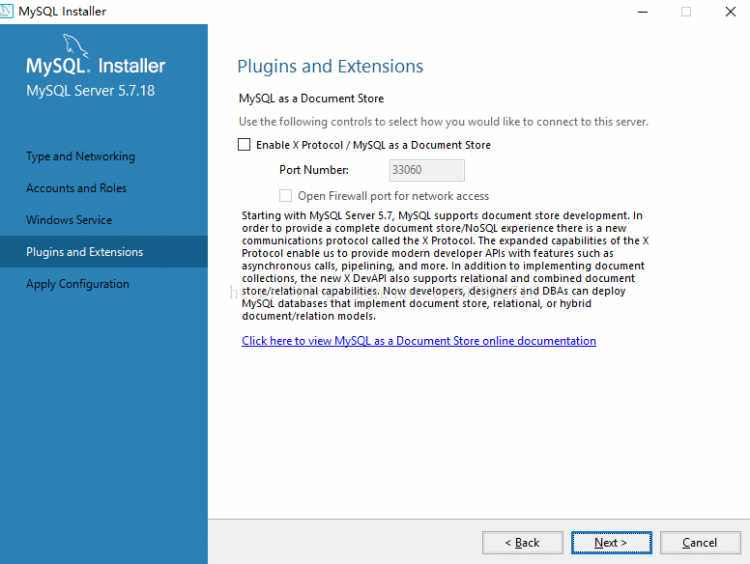
MYSQL入门 11、应用服务器配置界面,点击“Execute”,完成后,点击“Finish”
MYSQL入门 
MYSQL入门 12、设置完后会返回到安装程序,继续 Next(表示上面MySQL Server安装完成)
MYSQL入门 
MYSQL入门 13、显示MySQL Router配置信息,点击“Finish”.
MYSQL入门 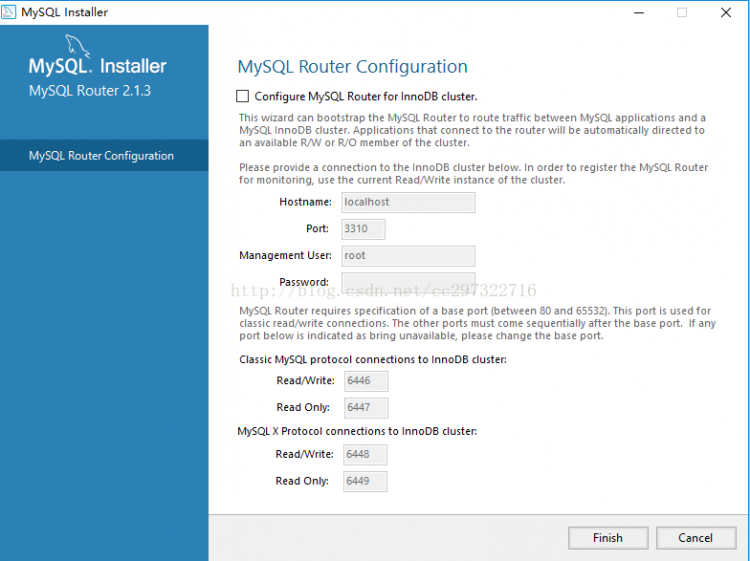
MYSQL入门 14、又回到安装程序界面,再Next(表示上面 MySQL Router安装完成)
MYSQL入门 
MYSQL入门 15、检查连接是否正常
MYSQL入门 
MYSQL入门 16、应用服务器配置界面,点击“Execute”,完成后,点击“Finish”
MYSQL入门 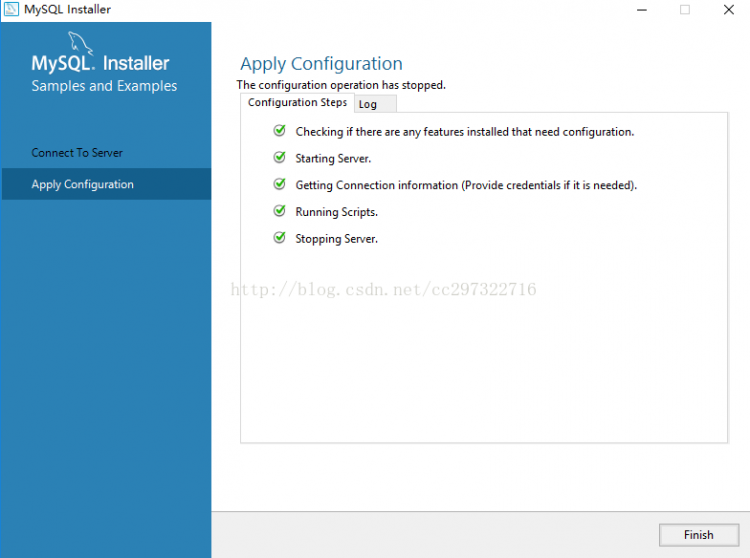
MYSQL入门 17、又回到程序安装界面,Next(表示上面Samples and Examples 安装完成)
MYSQL入门 
MYSQL入门 18、完成安装
MYSQL入门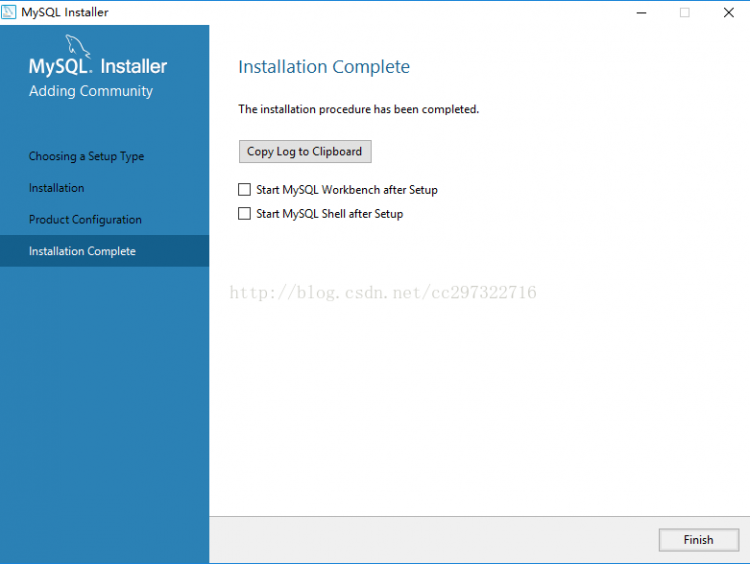
MYSQL入门19、备注:安装时候,可以选择 customer用户自定义模式安装,可以选择只安装MySQL server x64,和workbench.安装过程更简单.
MYSQL入门总结
MYSQL入门以上所述是小编给大家介绍的MySQL5.7.18下载和安装过程图文详解,希望对大家有所帮助,如果大家有任何疑问请给我留言,小编会及时回复大家的.在此也非常感谢大家对维易PHP网站的支持!
转载请注明本页网址:
http://www.vephp.com/jiaocheng/6422.html
同类教程排行
- Mysql实例mysql报错:Deadl
- MYSQL数据库mysql导入sql文件
- MYSQL的UTF8MB4编码排序要用u
- MYSQL教程mysql自定义split
- 如何打造MySQL高可用平台
- Mysql必读MySQL中CLIENT_
- MYSQL创建表出错Tablespace
- MYSQL数据库mysql常用字典表(完
- Mysql应用MySql的Communi
- Mysql入门解决MySQL Sendi
- Mysql必读关于skip_name_r
- MYSQL数据库MySQL实现两张表数据
- Mysql实例使用dreamhost空间
- MYSQL数据库mysql 查询表中平均
- MYSQL教程mysql 跨表查询、更新
